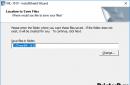في هذه المقالة ، سنشرح أسباب نجاح ناقل PCI ووصف التقنية عالية الأداء التي ستحل محله - ناقل PCI Express. سننظر أيضًا في تاريخ التطوير ، ومستويات الأجهزة والبرامج في ناقل PCI Express ، وميزات تنفيذه وسرد مزاياها.
عندما كانت في أوائل التسعينيات ظهرت ، ثم بمفردها المواصفات الفنيةتفوقت بشكل كبير على جميع الحافلات التي كانت موجودة حتى تلك النقطة ، مثل ISA و EISA و MCA و VL-bus. في ذلك الوقت ، كان ناقل PCI (توصيل المكونات الطرفية - تفاعل المكونات الطرفية) ، الذي يعمل بتردد 33 ميجاهرتز ، مناسبًا تمامًا لمعظم الأجهزة الطرفية. لكن الوضع تغير اليوم من نواح كثيرة. بادئ ذي بدء ، زادت سرعات المعالج والذاكرة بشكل كبير. على سبيل المثال ، زاد تردد ساعة المعالجات من 33 ميجاهرتز إلى عدة جيجاهرتز ، بينما زاد تردد تشغيل PCI إلى 66 ميجاهرتز فقط. أدى ظهور تقنيات مثل Gigabit Ethernet و IEEE 1394B إلى تهديد النطاق الترددي الكامل لناقل PCI لخدمة جهاز واحد يعتمد على هذه التقنيات.
في الوقت نفسه ، تتمتع بنية PCI بعدد من المزايا مقارنة بسابقاتها ، لذلك لم يكن من المنطقي مراجعتها بالكامل. بادئ ذي بدء ، لا يعتمد على نوع المعالج ، فهو يدعم عزل المخزن المؤقت وتقنية إتقان الناقل (التقاط الحافلة) وتقنية PnP بالكامل. يعني عزل المخزن المؤقت أن ناقل PCI يعمل بشكل مستقل عن ناقل المعالج الداخلي ، مما يسمح لناقل المعالج بالعمل بشكل مستقل عن سرعة ناقل النظام وحمله. باستخدام تقنية التقاط الحافلات ، يمكن للأجهزة الطرفية التحكم مباشرة في عملية نقل البيانات على الحافلة ، بدلاً من انتظار المساعدة من المعالج المركزي ، مما قد يؤثر على أداء النظام. أخيرًا ، يسمح دعم Plug and Play بالتكوين والتكوين التلقائي للأجهزة التي تستخدمها وتجنب الجلبة مع وصلات العبور والمفاتيح ، والتي دمرت إلى حد كبير حياة مالكي أجهزة ISA.
على الرغم من النجاح غير المشكوك فيه لـ PCI ، إلا أنها تواجه مشاكل خطيرة في الوقت الحالي. من بينها النطاق الترددي المحدود ، والافتقار إلى ميزات نقل البيانات في الوقت الفعلي ، ونقص الدعم لتقنيات شبكات الجيل التالي.
الخصائص المقارنة لمعايير PCI المختلفة
وتجدر الإشارة إلى أن الإنتاجية الفعلية قد تكون أقل من النظرية بسبب مبدأ البروتوكول وخصائص هيكل الناقل. بالإضافة إلى ذلك ، يتم توزيع النطاق الترددي الإجمالي على جميع الأجهزة المتصلة به ، وبالتالي ، فكلما زاد عدد الأجهزة الموجودة على الناقل ، قل عرض النطاق الترددي لكل منها.
تم تصميم التحسينات القياسية مثل PCI-X و AGP لإزالة العيب الرئيسي - سرعة الساعة المنخفضة. ومع ذلك ، أدت زيادة تردد الساعة في هذه التطبيقات إلى تقليل الطول الفعال للحافلة وعدد الموصلات.
تم تقديم جيل جديد من الحافلات - PCI Express (أو PCI-E باختصار) ، لأول مرة في عام 2004 وتم تصميمه لحل جميع المشكلات التي واجهها سابقتها. اليوم ، تم تجهيز معظم أجهزة الكمبيوتر الجديدة بناقل PCI Express. على الرغم من أن لديهم أيضًا فتحات PCI قياسية ، إلا أن الوقت ليس بعيدًا عندما تصبح الحافلة التاريخ.
هندسة PCI Express
بنية الحافلة لها هيكل متعدد الطبقات كما هو موضح في الشكل.
يدعم الناقل نموذج عنونة PCI ، والذي يسمح له بالعمل مع كل ما هو موجود على هذه اللحظةالسائقين والتطبيقات. بالإضافة إلى ذلك ، يستخدم ناقل PCI Express آلية PnP القياسية التي يوفرها المعيار السابق.
ضع في اعتبارك الغرض من المستويات المختلفة لتنظيم PCI-E. على مستوى برنامج الناقل ، يتم إنشاء طلبات القراءة / الكتابة ، والتي يتم إرسالها على مستوى النقل باستخدام بروتوكول حزمة خاص. طبقة البيانات مسؤولة عن تشفير تصحيح الأخطاء وتضمن تكامل البيانات. تتكون طبقة العتاد الأساسية من قناة مزدوجة مفردة تتكون من زوج إرسال واستقبال ، يشار إليهما مجتمعين بالوصلة. تعني سرعة الناقل الإجمالية البالغة 2.5 جيجابت / ثانية أن معدل النقل لكل حارة PCI Express يبلغ 250 ميجابت / ثانية في كل اتجاه. إذا أخذنا في الاعتبار التكاليف العامة للبروتوكول ، فحينئذٍ يتوفر حوالي 200 ميجا بايت / ثانية لكل جهاز. هذا النطاق الترددي أعلى بمقدار 2-4 مرات مما كان متاحًا لأجهزة PCI. وعلى عكس PCI ، إذا تم توزيع النطاق الترددي بين جميع الأجهزة ، فإنه ينتقل إلى كل جهاز بالكامل.
حتى الآن ، هناك العديد من إصدارات معيار PCI Express ، والتي تختلف في عرض النطاق الترددي الخاص بها.
عرض النطاق الترددي لناقل PCI Express x16 لـ إصدارات مختلفة PCI-E ، جيجابت / ثانية:
- 32/64
- 64/128
- 128/256
تنسيقات ناقل PCI-E
في الوقت الحالي ، تتوفر خيارات متنوعة لتنسيقات PCI Express ، اعتمادًا على الغرض من النظام الأساسي - كمبيوتر مكتبي أو كمبيوتر محمول أو خادم. تحتوي الخوادم التي تتطلب مزيدًا من النطاق الترددي على المزيد من فتحات PCI-E ، وهذه الفتحات بها أكثرخطوط التوصيل. في المقابل ، قد تحتوي أجهزة الكمبيوتر المحمولة على خط واحد فقط للأجهزة متوسطة السرعة.
بطاقة فيديو بواجهة PCI Express x16.
تتشابه بطاقات توسيع PCI Express إلى حد بعيد مع بطاقات PCI ، لكن موصلات PCI-E أكثر جاذبية لضمان عدم خروج البطاقة من الفتحة بسبب الاهتزاز أو أثناء الشحن. هناك عدة عوامل لشكل فتحات PCI Express ، يعتمد حجمها على عدد الممرات المستخدمة. على سبيل المثال ، يُشار إلى ناقل به 16 مسارًا باسم PCI Express x16. على الرغم من أن العدد الإجمالي للممرات يمكن أن يصل إلى 32 ممرًا ، إلا أنه من الناحية العملية ، فإن معظم اللوحات الأم مجهزة في الوقت الحاضر بحافلة PCI Express x16.
يمكن توصيل البطاقات ذات التصميم الأصغر في فتحات عامل الشكل الأكبر دون المساس بالأداء. على سبيل المثال، بطاقة PCIيمكن توصيل Express x1 بفتحة PCI Express x16. كما في حالة ناقل PCI ، يمكنك استخدام موسع PCI Express لتوصيل الأجهزة إذا لزم الأمر.
ظهور موصلات من أنواع مختلفة على اللوحة الأم. من أعلى إلى أسفل: فتحة PCI-X ، وفتحة PCI Express x8 ، وفتحة PCI ، وفتحة PCI Express x16.
البطاقة التعريفية
يوفر معيار Express Card طريقة بسيطة جدًا لإضافة أجهزة إلى النظام. السوق المستهدف لوحدات Express Card هو أجهزة الكمبيوتر المحمولة وأجهزة الكمبيوتر الصغيرة. على عكس بطاقات توسيع سطح المكتب التقليدية ، يمكن توصيل بطاقة Express بالنظام في أي وقت أثناء تشغيل الكمبيوتر.
تعد بطاقة PCI Express Mini Card واحدة من الأنواع الشائعة لبطاقة Express Card ، وهي مصممة كبديل لبطاقات عامل الشكل Mini PCI. تدعم البطاقة التي تم إنشاؤها بهذا التنسيق كلاً من PCI Express و USB 2.0. أبعاد بطاقة PCI Express Mini Card هي 30 × 56 ملم. يمكن توصيل بطاقة PCI Express Mini Card بـ PCI Express x1.
فوائد PCI-E
اكتسبت تقنية PCI Express مزايا أكثر من PCI في المجالات الخمسة التالية:
- أداء أفضل. من خلال حارة واحدة فقط ، تبلغ سرعة النقل لـ PCI Express ضعف ما تنتجه PCI. في هذه الحالة ، يزيد معدل النقل بما يتناسب مع عدد الخطوط في الحافلة ، والتي يمكن أن يصل أقصى عدد منها إلى 32 خطًا. وهناك ميزة إضافية تتمثل في إمكانية نقل المعلومات على طول الحافلة في كلا الاتجاهين في وقت واحد.
- تبسيط المدخلات والمخرجات. يستفيد PCI Express من الحافلات مثل AGP و PCI-X بينما يقدم بنية أقل تعقيدًا وتنفيذ بسيط نسبيًا.
- العمارة متعددة الطبقات. تقدم PCI Express بنية يمكنها التكيف مع التقنيات الجديدة دون الحاجة إلى ترقيات برامج مهمة.
- الجيل الجديد من تقنيات الإدخال / الإخراج. يمنحك PCI Express فرصًا جديدة لتلقي البيانات بمساعدة تقنية نقل البيانات المتزامنة ، والتي تضمن تلقي المعلومات في الوقت المناسب.
- سهولة الاستعمال. يبسط PCI-E بشكل كبير ترقيات النظام والتوسعات من قبل المستخدم. تعمل تنسيقات بطاقات Express الإضافية ، مثل ExpressCard ، على زيادة القدرة بشكل كبير على إضافة أجهزة طرفية عالية السرعة إلى الخوادم وأجهزة الكمبيوتر المحمولة.
خاتمة
PCI Express هي تقنية ناقل لتوصيل الأجهزة الطرفية ، لتحل محل تقنيات مثل ISA و AGP و PCI. يزيد استخدامه بشكل كبير من أداء الكمبيوتر ، وكذلك قدرة المستخدم على توسيع وتحديث النظام.
تحياتي ، أصدقائي الأعزاء ، المعارف ، القراء ، المعجبين والشخصيات الأخرى. إذا كنت تتذكر ، فقد أثرنا منذ وقت طويل ، ولكن في سياق نظري بحت ، وبعد ذلك وعدنا بإعداد مقال عملي.
بالنظر إلى أن رفع تردد التشغيل لا يزال أمرًا صعبًا وغامضًا إلى حد ما ، سيكون هناك عدد لائق إلى حد ما من المقالات في هذه الحلقة ، وقد تخلينا عنها لسبب واحد بسيط - هناك عدد لا حصر له من الموضوعات للكتابة ، بالإضافة إلى ذلك ، و من المستحيل ببساطة أن تكون في الوقت المناسب في كل مكان.
سننظر اليوم في الجانب الأساسي والأكثر نموذجيًا لرفع تردد التشغيل ، ولكن مع كل هذا ، سنتطرق إلى أهم الفروق الدقيقة وأهمها قدر الإمكان ، أي أننا سنعطي فهمًا لكيفية عملها من خلال مثال.
هيا بنا نبدأ.
رفع تردد التشغيل المقطعي للمعالج [على سبيل المثال لوحة P5E Deluxe].
في الواقع ، يمكننا القول أن هناك خيارين لرفع تردد التشغيل: استخدام البرامج أو مباشرة من BIOS.
لن نفكر في طرق البرامج الآن لأسباب عديدة ، أحدها (وأهمها) هو عدم وجود حماية كافية مستقرة للنظام (وبشكل عام ، الأجهزة ، ما لم يتم ، بالطبع ، اعتبارها كذلك) في حالة الإعداد غير الصحيح الإعدادات أثناء التواجد مباشرة في النوافذ. مع رفع تردد التشغيل مباشرة من BIOS ، يبدو كل شيء أكثر منطقية ، وبالتالي سننظر في هذا الخيار المحدد (إلى جانب أنه يسمح لك بتعيين المزيد من الإعدادات وتحقيق قدر أكبر من الاستقرار والأداء).
يوجد عدد كبير نسبيًا من خيارات BIOS (وحتى أكثر مع ظهور UEFI) ، لكن أساسيات ومفاهيم رفع تردد التشغيل تحتفظ بمبادئها من سنة إلى أخرى ، أي أن نهجها لا يتغير ، باستثناء الواجهات ، في بعض الأحيان أسماء الإعدادات وعدد من التقنيات لرفع تردد التشغيل للغاية.

سأفكر في مثال هنا بناءً على اللوحة الأم القديمة (التي تحدثت عنها ذات مرة منذ وقت طويل جدًا) ومعالج Core Quad Q6600. هذا الأخير ، في الواقع ، كان يخدمني بأمانة لأن الشيطان يعرف عدد السنوات (مثل اللوحة الأم) وقد تم رفع تردد التشغيل بواسطتي في البداية من 2.4 جيجا هرتز إلى 3.6 جيجا هرتز ، والتي يمكنك رؤيتها في لقطة الشاشة من: 
بالمناسبة ، بالنسبة لأولئك المهتمين ، كتبنا عن كيفية اختيار هذه اللوحات الأم الجيدة والموثوقة ، ولكن عن المعالجات. سأنتقل مباشرة إلى عملية رفع تردد التشغيل ، بعد التذكير بما يلي:
تحذير! أشتونغ! إنذار! هينده هوه!
أنت وحدك المسؤول عن أفعالك اللاحقة (وكذلك السابقة). المؤلف يوفر فقط المعلومات ، استخدمها أم لا ، التي تقررها بنفسك. تم فحص كل شيء كتبه المؤلف من قبل المؤلف في مثال شخصي (وبشكل متكرر) وفي تكوينات مختلفة ، ومع ذلك ، فإن هذا لا يضمن التشغيل المستقر في كل مكان ، ولا يحميك من الأخطاء المحتملة في سياق أفعالك ، مثل وكذلك أي عواقب قد تأتي بعدهم. كن حذرا وفكر برأسك.
في الواقع ، ما الذي نحتاجه لرفع تردد التشغيل بنجاح؟ نعم ، بشكل عام ، لا يوجد شيء خاص ، باستثناء الفقرة الثانية:
- بادئ ذي بدء ، أولاً وقبل كل شيء ، بالطبع ، جهاز كمبيوتر به كل ما تحتاجه ، أي اللوحة الأم ، والمعالج ، وما إلى ذلك. يمكنك معرفة نوع الملء الذي لديك عن طريق تنزيل ما سبق ؛
- ثانيًا ، لا يزال ضروريًا - هذا تبريد جيد ، لأن رفع تردد التشغيل يؤثر بشكل مباشر على تبديد الحرارة لعناصر المعالج واللوحة الأم ، أي بدون تدفق هواء جيد ، في أحسن الأحوال ، سيؤدي رفع تردد التشغيل إلى عدم الاستقرار أو لن يكون له قوته الخاصة ، ولكن في أسوأ الأحوال ، سيحترق شيء ما ؛
- ثالثًا ، بالطبع ، هناك حاجة إلى المعرفة ، التي تهدف هذه المقالة إلى تقديمها ، من هذه الدورة ، وكذلك من الموقع بأكمله "".
فيما يتعلق بالتبريد ، أود أن أشير إلى المقالات التالية: "" ، "" ، وكذلك "". يمكن العثور على كل شيء آخر هنا. نذهب أبعد من ذلك.
نظرًا لأننا قمنا بالفعل بتحليل كل النظرية اللازمة بالتفصيل ، فسوف أنتقل على الفور إلى الجانب العملي من القضية. أعتذر مقدمًا عن جودة الصورة ، لكن الشاشة لامعة ، وفي الشارع رغم الستائر ما زالت فاتحة.
هذا ما يبدو عليه BIOS على اللوحة الأم (للدخول إلى BIOS ، اسمح لي أن أذكرك ، على جهاز كمبيوتر ثابت ، يمكنك استخدام زر DEL في أول مرحلة من التحميل ، أي فور تشغيله أو إعادة تشغيله) :

هنا سنكون مهتمين بعلامة التبويب "Ai Tweaker". في هذه الحالة ، تكون هي المسؤولة عن رفع تردد التشغيل وتبدو مبدئيًا كقائمة من المعلمات مع تعيين قيم "تلقائي" في الاتجاه المعاكس. في حالتي ، يبدو بالفعل كما يلي:



سنهتم هنا بالمعلمات التالية (أقدم وصفًا على الفور + قيمتي مع تعليق لماذا):
- موالف AI Overclock- منخرط في التسريع التلقائي ، ويفترض أنه يعمل بالعقل.
في المعنى " معيار"كل شيء يعمل كما هو ، في حالة " فيركلوك 5٪, العمل الإضافي 10٪, العمل الإضافي 20٪, العمل الإضافي 30٪"يزيد الترددات بشكل تلقائي بنسبة مناسبة (وبدون ضمانات الاستقرار) ونحن مهتمون هنا بالقيمة يدوي، لأنه سيسمح لنا بكشف كل شيء بالمقابض. في الواقع ، الأمر يستحق ذلك بالنسبة لي. - إعداد نسبة وحدة المعالجة المركزية- يحدد مضاعف المعالج. يمكنك تعيين القيمة الخاصة بك ، مع الأخذ في الاعتبار أن مُضاعِف المعالج غير مؤمّن. لقد قمت بتعيين 9.0 هنا ، أي الحد الأقصى لقيمة المضاعف المتاحة للمعالج الخاص بي من المعالجات غير المؤمّنة. عليك أن تفعل الشيء نفسه لمعالجك.
- تردد FSB - يحدد تردد ناقل النظام الخاص بالمعالج ، وهو أيضًا ما يسمى بالتردد الأساسي. كما تتذكر من المقالة النظرية ، يتم الحصول على التردد النهائي للمعالج من قيمة هذا التردد مضروبة في المضاعف (كيف يبدو! :)) للمعالج. هذا التردد هو التردد الرئيسي في عمليتنا وهو هو هذا التردد الذي نغيره بشكل أساسي إلى رفع تردد التشغيل عن المعالج. يتم تحديد القيمة تجريبيًا ، من خلال الدمج مع المعلمات الأخرى حتى اللحظة التي يعمل فيها النظام بثبات و نظام درجة الحرارةهل تناسبك. في حالتي ، تمكنت من أخذ الشريط عند "400 × 9 = 3600 ميجاهرتز". كانت هناك لحظات عندما أخذت 3.8 جيجاهرتز ، لكن التبريد ببساطة لم يستطع التعامل مع تبديد الحرارة في أحمال الذروة.
- حزام FSB إلى الجسر الشمالي- المعلمة هنا ليست أكثر من مجموعة من التأخيرات المحددة مسبقًا ، والتي ، من وجهة نظر الشركة المصنعة ، تتوافق على النحو الأمثل مع تردد ناقل نظام معين لنطاق معين من ترددات تشغيل مجموعة الشرائح. هنا يتم تعيينهم للجسر الشمالي.عند تعيين قيمة FSB Strap ، ضع في اعتبارك أن القيمة الأصغر تحدد تأخيرات أقل وتزيد من الأداء ، بينما يؤدي تعيين قيمة أكبر إلى تقليل الأداء بشكل طفيف ، ولكنه يحسن الاستقرار. الخيار الأكثر ملاءمة أثناء رفع تردد التشغيل هو ضمان الاستقرار عند ترددات FSB عالية ، وكان علي اختيار قيمة عالية لتحقيق الاستقرار. في حالتي هو 400.
- تردد PCIE- يشير إلى تردد ناقل PCI Express. عادة لا يتم ممارسة رفع تردد التشغيل في ناقل PCI Express: لا يبرر مكاسب الأداء الضئيلة المشاكل المحتملةمع استقرار تشغيل كروت التوسعة ، لذلك نصلح هنا معيار 100 ميجاهيرتز من أجل زيادة الاستقرار ، أي في حالتي هنا يعني 100. أنا أيضا أوصي به لك.
- تردد DRAM- يسمح لك بضبط التردد ذاكرة الوصول العشوائي. تتغير معلمات التحديد وفقًا لتردد FSB المحدد. تجدر الإشارة هنا إلى أن عملية رفع تردد التشغيل غالبًا ما تستند إلى الذاكرة تحديدًا ، لذلك يُعد من الأفضل ضبط تردد FSB الذي يمكنك من خلاله تحديد تردد العمل (القياسي) لذاكرة الوصول العشوائي هنا ، ما لم تكن ، بالطبع ، تحاول لرفع تردد تشغيل الذاكرة. غالبًا ما تكون قيمة "تلقائي" ضارة ولا تعطي النتيجة المرجوة من حيث الاستقرار ، وفي حالتي تم ضبط "800" وفقًا لخصائص ذاكرة الوصول العشوائي. في حالتك ، قم بتعيين ما تراه مناسبًا ، لكنني أوصي بالنظر إلى التردد القياسي الخاص بك من خلال CPU-Z وتعيينه.
- معدل قيادة الدرهم- ليس أكثر من تأخير في تبادل الأوامر بين وحدة تحكم ذاكرة الشرائح والذاكرة. وحدات الذاكرة عالية الجودة قادرة على العمل مع تأخير 1 اللباقة ، ولكن من الناحية العملية هذا نادر الحدوث ولا يعتمد دائمًا على الجودة. من أجل الاستقرار ، يوصى باختيار 2T ، للسرعة 1T. نظرًا لأن عتبة رفع تردد التشغيل كبيرة ، اخترت 2T هنا ، لأنه في المواضع الأخرى لم يكن من الممكن تحقيق الاستقرار الكامل.
- تحكم توقيت DRAM- يحدد توقيتات ذاكرة الوصول العشوائي. كقاعدة عامة ، إذا لم يكن الهدف هو رفع تردد التشغيل عن ذاكرة الوصول العشوائي ، فحينئذٍ نترك المعلمة "تلقائي". إذا واجهت الذاكرة بشكل كارثي أثناء رفع تردد التشغيل ولم تقم بالزحف عبر التردد ، فمن المنطقي محاولة زيادة القيم قليلاً هنا يدويًا ، مع التخلي عن المعلمة التلقائية.
- التحكم في القراءة الثابتة للذاكرة الحيوية- معنى " ممكّن "يرفع أداء وحدة التحكم في الذاكرة ، و " عاجز"- يقلل. وعليه يعتمد الاستقرار أيضًا على هذا ، وفي حالتي "معطل" (من أجل زيادة الاستقرار).
- عاي كلوك تويستر- إذا كنت تأخذها في ترجمة مجانية ، فإن هذا الشيء يتحكم في عدد مراحل الوصول إلى الذاكرة. القيمة الأعلى (القوية) مسؤولة عن أداء أفضل ، وقيمة أقل (الضوء) هي المسؤولة عن الاستقرار. اخترت "الضوء" (من أجل تحسين الاستقرار).
- AI Transaction Booster -قرأت هنا الكثير من المنتديات البرجوازية التي تتعارض العديد من البيانات منها ، وكذلك في الجزء الناطق بالروسية. يكتبون في مكان ما أن هذا الشيء يسمح لك بتسريع أو إبطاء نظام الذاكرة الفرعي عن طريق ضبط معلمات التوقيتات الفرعية ، والتي بدورها تؤثر على سرعة وحدة التحكم في الذاكرة. "، واللعب بالقيمة الموجودة في الشكل حتى اللحظة التي يتم فيها نلتقط مرحلة الاستقرار. بالنسبة لي ، كانت هذه المعلمة عالقة عند 8-ke ، لأنه في القيم الأخرى كان النظام يتصرف بشكل غير مستقر.
- الجهد VCORE- تتيح لك الوظيفة تحديد جهد قلب المعالج يدويًا. على الرغم من حقيقة أن هذه المتعة هي التي تسمح لك في كثير من الأحيان بزيادة الأداء (بشكل أكثر دقة ، زيادة سرعة المعالج أكثر) عن طريق زيادة الاستقرار (بدون المزيد من الطاقة ، من غير المحتمل أن تحصل على زيادة وجودة عمل أكبر ، وهو أمر منطقي) عندما رفع تردد التشغيل ، هذه المعلمة هي لعبة خطيرة للغاية في أيدي شخص غير محترف ويمكن أن تؤدي إلى فشل المعالج (ما لم يكن ، بالطبع ، يحتوي BIOS على وظيفة حماية مدمجة ، كما يقولون ، "من أحمق" (ج) ، كما هو الحال في) ، وبالتالي لا يوصى بتغيير قيمة طاقة المعالج بأكثر من 0.2 من الموظفين. بشكل عام ، يجب زيادة هذه المعلمة بشكل تدريجي جدًا وبخطوات صغيرة جدًا ، وقهر المزيد والمزيد من ارتفاعات الأداء ، حتى تصل إلى شيء آخر (الذاكرة ، ودرجات الحرارة ، وما إلى ذلك) ، أو حتى تصل إلى حد +0.2.
لا أوصي بالنظر إلى قيمتي ، لأنها مبالغ فيها حقًا ، لكن التبريد القوي يسمح لي بلعب هذه الألعاب (الصورة أعلاه لا تحسب ، لقد عفا عليها الزمن في عام 2008) ، PSU جيد ، ومعالج ولوحة أم. كن حذرًا بشكل عام ، خاصة فيما يتعلق بتكوينات الميزانية. قيمتي 1.65. يمكنك معرفة الجهد الأصلي لمعالجك من الوثائق أو من خلال CPU-Z. - جهد وحدة المعالجة المركزية PPL- شيء من أجل الاستقرار ، لكن لدي تعريف غامض للغاية لماهية هذا الجهد. إذا كان كل شيء يعمل كما ينبغي ، فمن الأفضل عدم لمسه. إذا لم يكن الأمر كذلك ، فيمكنك زيادته بخطوات صغيرة ، وقيمتي هي 1.50 ، لأنني واجهت استقرارًا عندما أخذت ترددًا قدره 3.8 غيغاهرتز. مرة أخرى ، إنه يعتمد على المعالج الخاص بي.
- جهد إنهاء FSB- يشار إليه أحيانًا بجهد إمداد المعالج الإضافي أو جهد إمداد ناقل النظام. يمكن أن تؤدي زيادتها في بعض الحالات إلى زيادة قدرة المعالج على رفع تردد التشغيل. قيمتي هي 1.30. مرة أخرى ، الاستقرار عند تردد أعلى.
- جهد DRAM- يسمح لك بتحديد جهد وحدات الذاكرة يدويًا. من المنطقي لمسها في حالات نادرة لزيادة الاستقرار والتغلب على الترددات الأعلى عند رفع تردد تشغيل الذاكرة أو (نادرًا) المعالج.لدي أعلى قليلاً - 1.85 مع 1.80 الأصلي.
- جهد الجسر الشماليو جهد جسر الروح - يحدد جهد إمداد جسري الشمال (الشمالي) والجنوبي (سولث) على التوالي. زيادة بعناية من أجل تحسين الاستقرار لدي - 1.31 و 1.1. كل نفس الغرض.
- معايرة خط التحميل- شيء محدد نوعًا ما يسمح لك بالتعويض عن هبوط جهد الإمداد الأساسي بزيادة الحمل على المعالج.
في حالة رفع تردد التشغيل ، من المفيد دائمًا تعيين "ممكّن" ، كما ترون في لقطة الشاشة الخاصة بي. - طيف انتشار وحدة المعالجة المركزية- يمكن أن يؤدي تمكين هذا الخيار إلى تقليل مستوى الإشعاع الكهرومغناطيسي للكمبيوتر بسبب أسوأ أشكال ناقل النظام وإشارات وحدة المعالجة المركزية. بطبيعة الحال ، لا يمكن لشكل الإشارة الأمثل أن يقلل من استقرار الكمبيوتر. نظرًا لأن الانخفاض في مستوى الإشعاع غير مهم ولا يبرر المشاكل المحتملة المتعلقة بالموثوقية ، فمن الأفضل تعطيل الخيار ( عاجز) ، خاصة إذا كنت تقوم برفع تردد التشغيل ، أي كما في حالتنا.
- طيف انتشار PCIE- على غرار ما ورد أعلاه ، ولكن فقط في حالة ناقل PCI Express ، وهذا هو ، في حالتنا - "معطل".
ببساطة ، أولاً وقبل كل شيء ، قمت أنا وأنت بتغيير المضاعف وتردد FSB ، بناءً على تردد المعالج النهائي الذي نرغب في الحصول عليه. بعد ذلك ، احفظ التغييرات وحاول التمهيد. إذا نجح كل شيء ، فإننا نتحقق من درجات الحرارة ، والكمبيوتر بشكل عام ، وبعد ذلك ، في الواقع ، إما أن نترك كل شيء كما هو ، أو نحاول أخذ تردد جديد. إذا لم يكن هناك استقرار عند التردد الجديد ، أي لا يتم تحميل Windows أو الشاشات الزرقاءأو أي شيء آخر ، ثم نعود إلى القيم السابقة (أو نهدئ شهيتنا قليلاً) ، أو نختار جميع القيم الأخرى بالضبط حتى يتحقق الاستقرار.
بالنسبة لأنواع BIOS المختلفة ، يمكن تسمية الوظائف في مكان ما بشيء آخر ، لكن لها نفس المعنى ، كما تظل القيم + مبدأ رفع تردد التشغيل ثابتة. بشكل عام ، إذا كنت ترغب في ذلك ، فسوف تفهم.
باختصار ، شيء من هذا القبيل. يبقى فقط أن ننتقل إلى الخاتمة.
خاتمة.
كما ترى من أحدث العروض ، إذا فكرت في الأمر ، فإن رفع تردد التشغيل السريع لا يمثل مشكلة بشكل عام (خاصة مع التبريد الجيد). لقد قمت بتعيين معلمتين ، عدة عمليات إعادة تمهيد و - فويلا !، - الميجاهرتز العزيزة في جيبك.
يتطلب رفع تردد التشغيل الجيد الشامل بنسبة 50٪ على الأقل ، أي ، كما في حالتي ، 1200 ميجا هرتز بالإضافة إلى 2400 ميجا هرتز ، مقدارًا معينًا من الوقت (في المتوسط ، هذا في مكان ما حوالي 1-5 ساعات ، اعتمادًا على الحظ والنهاية المرغوبة نتيجة) ، والتي يتطلب معظمها استقرار التلميع ودرجات الحرارة ، بالإضافة إلى حزمة من الصبر ، لأن الشيء الأكثر إزعاجًا بشأن sim هو الحاجة المستمرة لإعادة التشغيل لحفظ المعلمات الجديدة ثم اختبارها.
أظن أن أولئك الذين يرغبون في المشاركة في هذه العملية سيكون لديهم العديد من الأسئلة (وهو أمر منطقي) ، وبالتالي ، إذا كانت موجودة (بالإضافة إلى الإضافات والأفكار والشكر وما إلى ذلك) ، فسأكون سعيدًا برؤيتهم في التعليقات.
ابقى معنا! ؛)
ملاحظة: لا أوصي بشدة بزيادة سرعة تشغيل أجهزة الكمبيوتر المحمولة.
رفع تردد التشغيل العملي للمعالج
طرق رفع تردد التشغيل عن المعالج
هناك طريقتان لرفع تردد التشغيل "أ: زيادة تردد ناقل النظام (FSB) وزيادة المضاعف (المضاعف). في الوقت الحالي ، لا يمكن تطبيق الطريقة الثانية على جميع معالجات AMD التسلسلية تقريبًا. استثناءات القاعدة هي: معالجات Athlon XP (Thorubbred و Barton و Thorton) / Duron (Applebred) التي تم إصدارها قبل الأسبوع 39 ، 2003 ، Athlon MP ، Sempron (socket754 ؛ الرجوع إلى إصدار أقدم فقط) ، Athlon 64 (الرجوع إلى إصدار أقدم فقط) ، Athlon 64 FX53 / 55. في معالجات إنتاج Intel ، المضاعف مغلق تمامًا. بزيادة المضاعف هو الأكثر "غير المؤلم" والأبسط ، لأن تردد ساعة المعالج فقط يزداد ، وتبقى ترددات ناقل الذاكرة ، وناقلات AGP / PCI اسمية ، لذلك حدد الحد الأقصى لساعة المعالج التردد الذي يمكن أن تعمل به بشكل صحيح باستخدام هذا إنه لأمر مؤسف أنه من الصعب جدًا ، إن لم يكن من المستحيل ، العثور على معالجات AthlonXP بمضاعف غير مقفل للبيع. رفع تردد التشغيل عن طريق زيادة FSB له خصائصه الخاصة. على سبيل المثال ، مع زيادة تردد FSB ، يزداد تواتر ناقل الذاكرة وتكرار حافلات AGP / PCI. يجب إيلاء اهتمام خاص لترددات ناقل PCI / AGP ، المرتبطة بتردد FSB في معظم مجموعات الشرائح (لا ينطبق على nForce2 ، nForce3 250). لا يمكن تجاوز هذا الاعتماد إلا إذا كان BIOS الخاص باللوحة الأم يحتوي على المعلمات المناسبة - ما يسمى بالفواصل ، المسؤولة عن نسبة PCI / AGP إلى FSB. يمكنك حساب الحاجز الذي تحتاجه باستخدام صيغة FSB / 33 ، أي إذا كان تردد FSB = 133 ميجاهرتز ، فعليك قسمة 133 على 33 ، وستحصل على الحاجز الذي تحتاجه - في هذه الحالة يكون 4. الاسمي تردد ناقل PCI هو 33 ميجاهرتز ، والحد الأقصى هو 38-40 ميجاهرتز ، ولا يوصى بضبطه أعلى ، بعبارة ملطفة: هذا يمكن أن يؤدي إلى فشل أجهزة PCI. بشكل افتراضي ، يرتفع تردد ناقل الذاكرة بشكل متزامن مع تردد FSB ، لذلك إذا لم يكن للذاكرة إمكانات كافية لرفع تردد التشغيل ، فيمكنها أن تلعب دورًا مقيدًا. إذا كان من الواضح أن تردد ذاكرة الوصول العشوائي قد وصل إلى الحد الأقصى ، فيمكنك القيام بما يلي:
- قم بزيادة توقيتات الذاكرة (على سبيل المثال ، قم بتغيير 2.5-3-3-5 إلى 2.5-4-4-7 - يمكن أن يساعدك ذلك في الضغط على عدد قليل من الميغاهرتز من ذاكرة الوصول العشوائي).
- زيادة الجهد على وحدات الذاكرة.
- زيادة سرعة وحدة المعالجة المركزية والذاكرة بشكل غير متزامن.
القراءة هي أم التعلم
تحتاج أولاً إلى دراسة التعليمات الخاصة باللوحة الأم: ابحث عن أقسام قائمة BIOS المسؤولة عن تردد FSB وذاكرة الوصول العشوائي وتوقيتات الذاكرة والمضاعف والجهد وفواصل تردد PCI / AGP. إذا لم يكن BIOS يحتوي على أي من المعلمات المذكورة أعلاه ، فيمكن رفع تردد التشغيل باستخدام وصلات العبور (وصلات العبور) على اللوحة الأم. يمكنك العثور على الغرض من كل رابط في نفس التعليمات ، ولكن عادةً ما تتم طباعة المعلومات حول وظيفة كل منها بالفعل على اللوحة نفسها. يحدث أن تخفي الشركة المصنعة نفسها عن عمد إعدادات BIOS "المتقدمة" - لإلغاء تأمينها ، تحتاج إلى الضغط على مجموعة مفاتيح معينة (غالبًا ما توجد في اللوحات الأم Gigabyte). أكرر: يمكن العثور على جميع المعلومات اللازمة في التعليمات أو على الموقع الرسمي للشركة المصنعة للوحة الأم.
يمارس
نذهب إلى BIOS (عادةً ، للدخول ، تحتاج إلى الضغط على مفتاح Del في وقت إعادة حساب مقدار ذاكرة الوصول العشوائي (أي عندما ظهرت البيانات الأولى على الشاشة بعد إعادة تشغيل / تشغيل الكمبيوتر ، اضغط على Del key) ، ولكن هناك نماذج من اللوحات الأم بمفتاح مختلف لإدخال BIOS - على سبيل المثال ، F2) ، نحن نبحث عن قائمة يمكنك من خلالها تغيير تردد ناقل النظام وناقل الذاكرة وتوقيتات التحكم (عادةً ما تكون هذه المعلمات موجودة في مكان واحد). أعتقد أن رفع تردد التشغيل عن طريق زيادة المضاعف لن يسبب صعوبات ، لذلك دعنا ننتقل إلى رفع تردد ناقل النظام. ارفع تردد FSB (بحوالي 5-10٪ من القيمة الاسمية) ، ثم احفظ التغييرات وأعد التشغيل وانتظر. إذا كان كل شيء على ما يرام ، يبدأ النظام بقيمة FSB الجديدة ، ونتيجة لذلك ، مع معالج أعلى (وذاكرة ، إذا قمت برفع تردد التشغيل بشكل متزامن). تمهيد ويندوزبدون أي تجاوزات يعني أن نصف المعركة قد انتهت بالفعل. بعد ذلك ، أطلقنا برنامج CPU-Z (في وقت كتابة هذا التقرير ، كان أحدث إصدار له هو 1.24) أو Everest وتأكد من زيادة سرعة ساعة المعالج. نحتاج الآن إلى التحقق من استقرار المعالج - أعتقد أن كل شخص لديه مجموعة توزيع برنامج 3DMark 2001/2003 على القرص الصلب - على الرغم من أنها مصممة لتحديد سرعة بطاقة الفيديو ، يمكنك "تشغيلها" للتحقق من الاستقرار بشكل سطحي النظام. لإجراء اختبار أكثر جدية ، تحتاج إلى استخدام Prime95 و CPU Burn-in 1.01 و S&M (المزيد عن المختبرين أدناه). إذا تم اختبار النظام ويتصرف بثبات ، فإننا نعيد التشغيل ونبدأ من جديد: انتقل إلى BIOS مرة أخرى ، وقم بزيادة تردد FSB ، واحفظ التغييرات واختبر النظام مرة أخرى. إذا تم "طردك" من البرنامج أثناء الاختبار ، أو توقف النظام أو أعيد تشغيله ، فيجب عليك "التراجع" خطوة إلى الوراء - إلى تردد المعالج عندما يتصرف النظام بثبات - وإجراء اختبارات أكثر شمولاً للتأكد من أن العمل مستقر تمامًا. لا تنسَ مراقبة درجة حرارة المعالج وترددات ناقل PCI / AGP (يمكنك التحقق من تردد PCI ودرجة الحرارة في نظام التشغيل باستخدام برنامج Everest أو البرامج المملوكة للشركة المصنعة للوحة الأم).
زيادة الجهد
لا يوصى بزيادة الجهد على المعالج بأكثر من 15-20٪ ، لكن الأفضل أن يختلف في حدود 5-15٪. هناك معنى في هذا: يزيد استقرار العمل وفتح آفاق جديدة لرفع تردد التشغيل. لكن كن حذرًا: مع ارتفاع الجهد ، يزداد استهلاك الطاقة وتبديد الحرارة للمعالج ، ونتيجة لذلك ، يزداد الحمل على مصدر الطاقة وترتفع درجة الحرارة. تسمح لك معظم اللوحات الأم بضبط الجهد على ذاكرة الوصول العشوائي على 2.8-3.0 فولت ، والحد الآمن هو 2.9 فولت (لزيادة الجهد ، تحتاج إلى عمل تعديل فولت على اللوحة الأم). الشيء الرئيسي عند زيادة الجهد (ليس فقط على ذاكرة الوصول العشوائي) هو التحكم في توليد الحرارة ، وإذا زاد ، فقم بتنظيم تبريد مكون فيركلوكيد. واحد من طرق أفضلتحديد درجة حرارة أي مكون من مكونات الكمبيوتر هو لمسة اليد. إذا لم تستطع لمس أحد المكونات دون ألم من الحرق ، فإنه يحتاج إلى تبريد عاجل! إذا كان المكون ساخنًا ، لكن يمكنك إمساك يدك ، فلن يضره التبريد. وفقط إذا شعرت أن المكون بالكاد دافئ أو بارد ، فكل شيء على ما يرام ، ولا يحتاج إلى التبريد.
التوقيتات وفواصل التردد
التوقيتات هي التأخيرات بين العمليات الفردية التي تقوم بها وحدة التحكم عند الوصول إلى الذاكرة. هناك ستة منهم: RAS-to-CAS Delay (RCD) ، CAS Latency (CL) ، RAS Precharge (RP) ، تأخير الشحن المسبق أو تأخير الشحن المسبق النشط (يشار إليه بشكل أكثر شيوعًا باسم Tras) ، SDRAM Idle Timer أو SDRAM Idle Cycle الحد ، طول الانفجار. إن وصف معنى كل منها لا معنى له وغير مفيد لأي شخص. من الأفضل أن تعرف على الفور ما هو الأفضل: توقيتات صغيرة أو ترددات عالية. هناك رأي مفاده أن التوقيت أكثر أهمية بالنسبة لمعالجات Intel ، بينما يعد التردد أكثر أهمية بالنسبة لمعالجات AMD. لكن لا تنسَ أنه بالنسبة لمعالجات AMD ، غالبًا ما يكون تردد الذاكرة المحقق في الوضع المتزامن مهمًا. بالنسبة للمعالجات المختلفة ، "أصلية" هي ترددات ذاكرة مختلفة. بالنسبة لمعالجات Intel ، تعتبر مجموعات الترددات التالية "صديقة": 100: 133 ، 133: 166 ، 200: 200. بالنسبة إلى AMD على شرائح nForce ، يكون التشغيل المتزامن لـ FSB و RAM أفضل ، وعدم التزامن له تأثير ضئيل على حزمة AMD + VIA. على الأنظمة ذات معالج AMDيتم ضبط تردد الذاكرة بالنسب المئوية التالية مع FSB: 50٪ ، 60٪ ، 66٪ ، 75٪ ، 80٪ ، 83٪ ، 100٪ ، 120٪ ، 125٪ ، 133٪ ، 150٪ ، 166٪ ، 200٪ - هذا وهناك نفس القواسم ، لكن يتم تقديمها بطريقة مختلفة قليلاً. وعلى الأنظمة ذات معالج إنتلتبدو المقسمات مألوفة أكثر: 1: 1 ، 4: 3 ، 5: 4 ، إلخ.
شاشة سوداء
نعم ، يحدث هذا أيضًا :) - على سبيل المثال ، عند رفع تردد التشغيل: قمت فقط بتعيين تردد ساعة المعالج أو ذاكرة الوصول العشوائي (ربما حددت توقيتات ذاكرة منخفضة للغاية) بحيث لا يمكن للكمبيوتر بدء التشغيل - أو بالأحرى ، يبدأ ، ولكن الشاشة يبقى أسود ، والنظام لا يعطي أي "دلائل على الحياة". ماذا تفعل في هذه الحالة؟
- يبني العديد من الشركات المصنعة في اللوحات الأم نظامًا لإعادة تعيين المعلمات تلقائيًا إلى القيم الاسمية. وبعد مثل هذه "الحادثة" ذات التواتر المبالغ فيه أو التوقيت المنخفض هذا النظاميجب أن تقوم بعملها "القذر" ، لكن هذا لا يحدث دائمًا ، لذلك عليك أن تكون مستعدًا للعمل مع الأقلام.
- بعد تشغيل الكمبيوتر ، اضغط مع الاستمرار على مفتاح Ins ، وبعد ذلك يجب أن يبدأ التشغيل بنجاح ، ويجب عليك الانتقال إلى BIOS وتعيين معلمات تشغيل الكمبيوتر.
- إذا لم تساعدك الطريقة الثانية ، فأنت بحاجة إلى إيقاف تشغيل الكمبيوتر ، وفتح العلبة ، والعثور على العبور على اللوحة الأم المسؤولة عن إعادة التعيين إعدادات BIOS- ما يسمى CMOS (يقع عادة بالقرب من رقائق BIOS) - واضبطه على وضع Clear CMOS لمدة 2-3 ثوانٍ ، ثم أعده إلى موضعه الاسمي.
- توجد نماذج من اللوحات الأم بدون وصلة إعادة تعيين BIOS (تعتمد الشركة المصنعة على نظام إعادة تعيين BIOS التلقائي) - فأنت بحاجة إلى إزالة البطارية لفترة من الوقت ، والتي تعتمد على الشركة المصنعة وطراز اللوحة الأم (أجريت مثل هذه التجربة على جهاز Epox EP-8RDA3G الخاص بي: أخرجت البطارية وانتظرت 5 دقائق وتمت إعادة ضبط إعدادات BIOS).
برامج المعلومات والمرافق
CPU-Z هو واحد من افضل البرامج، والتي توفر معلومات أساسية حول المعالج واللوحة الأم وذاكرة الوصول العشوائي المثبتة في جهاز الكمبيوتر الخاص بك. واجهة البرنامج بسيطة وبديهية: لا يوجد شيء غير ضروري ، وكل الأشياء الأكثر أهمية موجودة على مرأى من الجميع. يدعم البرنامج أحدث الابتكارات من عالم الأجهزة ويتم تحديثه بشكل دوري. أحدث إصدار في وقت كتابة هذا التقرير هو 1.24. الحجم - 260 كيلو بايت. يمكنك تنزيل البرنامج على cpuid.com.
Everest Home / Professional Edition (المعروفة سابقًا باسم AIDA32) هي أداة مساعدة للمعلومات والتشخيص تحتوي على وظائف أكثر تقدمًا لعرض معلومات حول الأجهزة المثبتة ونظام التشغيل و DirectX وما إلى ذلك. الاختلافات بين الإصدارين المنزلي والمحترف هي كما يلي: إصدار Pro لا يحتوي على وحدة اختبار RAM (قراءة / كتابة) ، كما أنه يفتقر إلى قسم فرعي Overclock مثير للاهتمام ، والذي يحتوي على معلومات أساسية حول المعالج واللوحة الأم وذاكرة الوصول العشوائي والمعالج درجة الحرارة واللوحة الأم والقرص الصلب ، وكذلك رفع تردد التشغيل عن المعالج الخاص بك كنسبة مئوية :). لا يتضمن الإصدار الرئيسي محاسبة البرامج والتقارير المتقدمة وتفاعل قاعدة البيانات والإدارة عن بُعد والوظائف على مستوى المؤسسة. بشكل عام ، هذه هي كل الاختلافات. أنا بنفسي أستخدم الإصدار المنزلي من الأداة ، لأن ميزات إضافيةلست بحاجة إلى إصدارات احترافية. لقد نسيت تقريبًا أن أذكر أن Everest يسمح لك بمشاهدة تردد ناقل PCI - للقيام بذلك ، قم بتوسيع قسم اللوحة الأم ، وانقر فوق القسم الفرعي الذي يحمل نفس الاسم وابحث عن خصائص ناقل مجموعة الشرائح / عنصر التردد الحقيقي. أحدث إصدار في وقت كتابة هذا التقرير هو 1.51. النسخة الرئيسية مجانية وتزن 3 ميجا بايت ، النسخة الاحترافية مدفوعة وتستغرق 3.1 ميجا بايت. يمكنك تنزيل الأداة من موقع lavalys.com.
اختبار الاستقرار
يتحدث اسم برنامج CPU Burn-in عن نفسه: فالبرنامج مصمم "لتسخين" المعالج والتحقق من استقرار تشغيله. في نافذة CPU Burn-in الرئيسية ، تحتاج إلى تحديد المدة ، وفي الخيارات ، حدد أحد وضعي الاختبار:
- الاختبار مع تمكين التحقق من الأخطاء ؛
- الاختبار مع التحقق من الأخطاء المعطلة ، ولكن بأقصى درجة "تسخين" للمعالج (تعطيل التحقق من الخطأ ، الحد الأقصى لتوليد الحرارة).
عند تمكين الخيار الأول ، سيتحقق البرنامج من صحة حسابات المعالج ، وسيسمح الثاني للمعالج "بالتسخين" إلى درجات حرارة قريبة من الحد الأقصى. تزن وحدة CPU Burn-in حوالي 7 كيلو بايت.
اختبار وحدة المعالجة المركزية وذاكرة الوصول العشوائي اللائق التالي هو Prime95. وتتمثل ميزته الرئيسية في أنه عند اكتشاف خطأ ما ، لا يتوقف البرنامج تلقائيًا عن العمل ، ولكنه يعرض بيانات حول الخطأ ووقت اكتشافه في مجال العمل. من خلال فتح قائمة الخيارات -> اختبار التعذيب ... ، يمكنك الاختيار من بين ثلاثة أوضاع اختبار بنفسك أو تحديد المعلمات الخاصة بك. للحصول على اكتشاف أكثر فعالية لأخطاء المعالج والذاكرة ، من الأفضل ضبط وضع الاختبار الثالث (مزيج: اختبار بعضًا من كل شيء ، تم اختبار الكثير من ذاكرة الوصول العشوائي). Prime95 هو 1.01 ميجا بايت ويمكن تنزيله من mersenne.org.
في الآونة الأخيرة نسبيًا ، شهد برنامج S&M الضوء. في البداية ، تم تصميمه للتحقق من استقرار محول طاقة المعالج ، ثم تم تنفيذه للتحقق من ذاكرة الوصول العشوائي ودعم معالجات Pentium 4 بتقنية HyperThreading. في الوقت الحالي ، يدعم أحدث إصدار من S&M 1.0.0 (159) أكثر من 32 معالجًا (!) ويتحقق من استقرار المعالج وذاكرة الوصول العشوائي ، بالإضافة إلى أن S&M لديها نظام إعدادات مرن. تلخيصًا لكل ما سبق ، يمكن القول بأن S&M هو أحد أفضل البرامج من نوعه ، إن لم يكن الأفضل. تمت ترجمة واجهة البرنامج إلى اللغة الروسية ، لذلك من الصعب جدًا الخلط في القائمة. S&M 1.0.0 (159) يزن 188 كيلو بايت ويمكن تنزيله من testmem.nm.ru.
تم تصميم برامج الاختبار المذكورة أعلاه للتحقق من استقرار المعالج وذاكرة الوصول العشوائي وتحديد الأخطاء في عملهم ، وكلها مجانية. كل واحد منهم يقوم بتحميل المعالج والذاكرة بشكل شبه كامل ، ولكن أود أن أذكرك أن البرامج المستخدمة في العمل اليومي وغير المخصصة للاختبار نادراً ما يمكنها تحميل المعالج وذاكرة الوصول العشوائي كثيرًا ، لذلك يمكننا القول أن الاختبار يتم بهامش معين .
لا يتحمل المؤلف أي مسؤولية عن تعطل أي جهاز في جهاز الكمبيوتر الخاص بك ، وكذلك عن الأعطال و "مواطن الخلل" في تشغيل أي برمجةمثبتة على جهاز الكمبيوتر الخاص بك.
في ربيع عام 1991 ، أكملت إنتل تطوير أول إصدار من لوحة توصيل الدوائر لناقل PCI. تم تكليف المهندسين بتطوير حل منخفض التكلفة وعالي الأداء يسمح لهم بإدراك قدرات معالجات 486 و Pentium و Pentium Pro. بالإضافة إلى ذلك ، كان من الضروري مراعاة الأخطاء التي ارتكبتها VESA عند تصميم ناقل VLB (لم يسمح الحمل الكهربائي بتوصيل أكثر من 3 بطاقات توسعة) ، وكذلك تنفيذ التكوين التلقائي للجهاز.
في عام 1992 ، ظهر الإصدار الأول من ناقل PCI ، وأعلنت Intel أن معيار الناقل سيكون مفتوحًا ، وأنشأت PCI Special Interest Group. بفضل هذا ، يحصل أي مطور مهتم على فرصة إنشاء أجهزة لناقل PCI دون الحاجة إلى شراء ترخيص. كان الإصدار الأول من الحافلة بسرعة ساعة 33 ميجاهرتز ، ويمكن أن تكون 32 أو 64 بت ، ويمكن أن تعمل الأجهزة بإشارات 5 فولت أو 3.3 فولت ، نظريًا ، كان عرض النطاق الترددي للناقل 133 ميجابايت / ثانية ، ولكن في الواقع كان عرض النطاق الترددي حوالي 80 ميغا بايت / ثانية
الخصائص الرئيسية:
- تردد الحافلة - 33.33 أو 66.66 ميجا هرتز ، نقل متزامن ؛
- عرض الحافلة - 32 أو 64 بت ، ناقل متعدد الإرسال (يتم إرسال العنوان والبيانات عبر نفس الخطوط) ؛
- ذروة الإنتاجية للإصدار 32 بت الذي يعمل عند 33.33 ميجاهرتز هي 133 ميجابايت / ثانية ؛
- مساحة عنوان الذاكرة - 32 بت (4 بايت) ؛
- مساحة عنوان منافذ الإدخال والإخراج - 32 بت (4 بايت) ؛
- مساحة عنوان التكوين (لوظيفة واحدة) - 256 بايت ؛
- الجهد - 3.3 أو 5 فولت.
موصلات الصور:
| MiniPCI - 124 دبوس | |
| MiniPCI Express MiniSata / mSATA - 52 دبوسًا | |
| أبل MBA SSD ، 2012 | |
| أبل SSD ، 2012 | |
| محرك أقراص Apple PCIe SSD | |
| MXM ، بطاقة رسوميات ، 230/232 دبوس | |
|
MXM2 NGIFF 75 دبابيس مفتاح في فتحة PCIe x2 KEY B PCIe x4 Sata SMBus |
|
| MXM3 ، بطاقة رسوميات ، 314 دبوس | |
| PCI 5 فولت |  |
| PCI عالمي | |
| PCI-X 5 فولت | |
| AGP يونيفرسال | |
| AGP 3.3v | |
| AGP 3.3 v + ADS Power | |
| فتحة PCIe x1 | |
| فتحة PCIe بسرعة x16 | |
| PCIe مخصص | |
| ISA 8 بت |  |
| ISA 16 بت | |
| eISA | |
| VESA | |
| نوباص | |
| نظام التوزيع العام | |
| نظام التوزيع العام | |
| فتحة توسعة Apple II / GS |  |
| ناقل توسع PC / XT / AT 8 بت | |
| ISA (هندسة معيارية صناعية) - 16 بت | |
| eISA | |
| MBA - هندسة Micro Bus 16 بت | |
| MBA - هندسة Micro Bus مع فيديو 16 بت | |
| MBA - هندسة Micro Bus 32 بت | |
| MBA - هندسة Micro Bus مع فيديو 32 بت | |
| ISA 16 + VLB (VESA) | |
| المعالج المباشر فتحة PDS | |
| 601 المعالج المباشر فتحة PDS | |
| فتحة مباشرة لمعالج LC | |
| نوباص | |
| PCI (اتصال الكمبيوتر الطرفي) - 5 فولت |  |
| PCI 3.3 فولت | |
| CNR (الاتصالات / الشبكة الناهض) | |
| AMR (Audio / Modem Riser) | |
| ACR (الناهض المتقدم للاتصال) | |
| PCI-X (PCI طرفي) 3.3 فولت | |
| PCI-X 5 فولت | |
| خيار PCI 5v + RAID - ARO | |
| AGP 3.3v |  |
| AGP 1.5 فولت | |
| AGP يونيفرسال | |
| AGP Pro 1.5 فولت | |
| AGP Pro 1.5 فولت + طاقة ADC | |
| PCIe (التوصيل البيني للمكونات الطرفية) x1 | |
| فتحة PCIe بسرعة x4 | |
| فتحة PCIe بسرعة x8 | |
| فتحة PCIe بسرعة x16 |
PCI 2.0
الإصدار الأول من المعيار الأساسي ، الذي تم اعتماده على نطاق واسع ، استخدم كلاً من البطاقات والفتحات بجهد إشارة 5 فولت فقط. عرض النطاق الترددي الذروة - 133 ميغا بايت / ثانية.
PCI 2.1 - 3.0
لقد اختلفوا عن الإصدار 2.0 في إمكانية التشغيل المتزامن لعدة حافلات (المهندس الرئيسي ، ما يسمى بالوضع التنافسي) ، بالإضافة إلى ظهور بطاقات التمدد العالمية القادرة على العمل في الفتحات باستخدام جهد 5 فولت وفي الفتحات التي تستخدم 3 .3 فولت (بتردد 33 و 66 ميجا هرتز ، على التوالي). تبلغ سرعة النقل القصوى 33 ميجاهرتز 133 ميجابايت / ثانية و 66 ميجاهرتز 266 ميجابايت / ثانية.
- الإصدار 2.1 - كان العمل بالبطاقات المصممة للجهد 3.3 فولت ووجود خطوط كهرباء مناسبة اختيارية.
- الإصدار 2.2 - تحتوي بطاقات التوسيع المصممة وفقًا لهذه المعايير على مفتاح موصل طاقة عالمي ويمكنها العمل في العديد من الأنواع اللاحقة من فتحات ناقل PCI ، وفي بعض الحالات أيضًا في فتحات الإصدار 2.1.
- الإصدار 2.3 - غير متوافق مع بطاقات PCI المصممة لاستخدام 5 فولت ، على الرغم من الاستخدام المستمر للفتحات ذات المفاتيح 32 بت 5 فولت. تحتوي بطاقات التوسيع على موصل عالمي ، ولكنها غير قادرة على العمل في فتحات 5 فولت من الإصدارات السابقة (حتى 2.1 وتشمل).
- الإصدار 3.0 - يكمل الانتقال إلى بطاقات PCI 3.3 فولت ، ولم تعد بطاقات PCI ذات 5 فولت مدعومة.
PCI 64
امتداد لمعيار PCI الأساسي الذي تم تقديمه في الإصدار 2.1 والذي يضاعف عدد ممرات البيانات ، وبالتالي عرض النطاق الترددي. فتحة PCI 64 هي نسخة موسعة من فتحة PCI العادية. بشكل رسمي ، اكتمل توافق البطاقات 32 بت مع فتحات 64 بت (بشرط وجود جهد إشارة مدعوم مشترك) ، في حين أن توافق بطاقة 64 بت مع فتحات 32 بت محدود (على أي حال ، سيكون هناك يكون فقدان الأداء). يعمل بتردد ساعة 33 ميجا هرتز. عرض النطاق الترددي الذروة - 266 ميغا بايت / ثانية.
- الإصدار 1 - يستخدم فتحة PCI 64 بت وبجهد 5 فولت.
- الإصدار 2 - يستخدم فتحة PCI 64 بت وبجهد 3.3 فولت.
PCI 66
PCI 66 عبارة عن تطور 66 ميجا هرتز لـ PCI 64 ؛ يستخدم جهد 3.3 فولت في الفتحة ؛ تحتوي البطاقات على عامل شكل عالمي أو 3.3 فولت. سرعة النقل القصوى هي 533 ميغا بايت / ثانية.
PCI 64/66
يتيح الجمع بين PCI 64 و PCI 66 أربعة أضعاف معدل نقل البيانات مقارنةً بمعيار PCI الأساسي ؛ يستخدم فتحات 64 بت 3.3 فولت متوافقة فقط مع الفتحات العامة ، وبطاقات توسعة 3.3 فولت 32 بت. تتمتع بطاقات PCI64 / 66 إما عالميًا (لكن توافقًا محدودًا مع فتحات 32 بت) أو عامل شكل 3.3 فولت (الخيار الأخير غير متوافق بشكل أساسي مع فتحات 32 بت 33 ميجاهرتز للمعايير الشائعة). عرض النطاق الترددي الذروة - 533 ميغا بايت / ثانية.
PCI-X
يعد PCI-X 1.0 امتدادًا لناقل PCI64 مع إضافة ترددين جديدين للتشغيل ، 100 و 133 ميجاهرتز ، بالإضافة إلى آلية معاملات منفصلة لتحسين الأداء عندما تعمل أجهزة متعددة في وقت واحد. متوافق بشكل عام مع جميع بطاقات PCI العالمية 3.3 فولت. عادةً ما يتم تنفيذ بطاقات PCI-X بتنسيق 64 بت 3.3 ولها توافق محدود مع الإصدارات السابقة مع فتحات PCI64 / 66 ، وبعض بطاقات PCI-X بتنسيق عالمي وقادرة على العمل (على الرغم من أن هذا ليس له قيمة عملية تقريبًا) في عادي PCI 2.2 / 2.3. في الحالات المعقدة ، لكي تكون واثقًا تمامًا من أداء الجمع بين اللوحة الأم وبطاقة التوسيع ، تحتاج إلى إلقاء نظرة على قوائم التوافق (قوائم التوافق) للشركات المصنعة لكلا الجهازين.
PCI-X 2.0
PCI-X 2.0 - توسيع إضافي لقدرات PCI-X 1.0 ؛ تمت إضافة الترددات 266 و 533 ميجاهرتز ، وكذلك تصحيح خطأ التكافؤ أثناء نقل البيانات (ECC). يسمح بالتقسيم إلى 4 حافلات مستقلة 16 بت ، والتي تستخدم حصريًا في الأنظمة المدمجة والصناعية؛ يتم تقليل جهد الإشارة إلى 1.5 فولت ، لكن الموصلات متوافقة مع الإصدارات السابقة مع جميع البطاقات التي تستخدم جهد إشارة 3.3 فولت. حاليًا ، بالنسبة للقطاع غير الاحترافي من سوق الكمبيوتر عالي الأداء (محطات العمل القوية والخوادم على مستوى الدخول) ، في أي ناقل PCI-X ، يوجد عدد قليل جدًا من اللوحات الأم التي تدعم الناقل. مثال على اللوحة الأم لهذا القطاع هو ASUS P5K WS. في الفئة المهنية ، يتم استخدامه في وحدات تحكم RAID ، في محركات SSD لـ PCI-E.
ميني PCI
عامل الشكل PCI 2.2 ، مخصص للاستخدام بشكل أساسي في أجهزة الكمبيوتر المحمولة.
بي سي اي اكسبريس
PCI Express أو PCIe أو PCI-E (يُعرف أيضًا باسم 3GIO للجيل الثالث I / O ؛ يجب عدم الخلط بينه وبين PCI-X و PXI) - حافلة الكمبيوتر(على الرغم من أنها ليست ناقلًا في الطبقة المادية ، إلا أنها اتصال من نقطة إلى نقطة) باستخدام نموذج البرمجةناقل PCI وبروتوكول مادي عالي الأداء يعتمد على الاتصال التسلسلي. بدأت Intel تطوير معيار PCI Express بعد التخلي عن ناقل InfiniBand. رسميًا ، ظهرت أول مواصفات أساسية لـ PCI Express في يوليو 2002. وتشارك مجموعة PCI Special Interest Group في تطوير معيار PCI Express.
على عكس معيار PCI ، الذي يستخدم ناقلًا شائعًا لنقل البيانات مع العديد من الأجهزة المتصلة بالتوازي ، فإن PCI Express ، بشكل عام ، عبارة عن شبكة حزم بها طوبولوجيا النجوم. تتواصل أجهزة PCI Express مع بعضها البعض من خلال وسيط مكون من محولات ، حيث يتم توصيل كل جهاز مباشرة عن طريق اتصال من نقطة إلى نقطة بالمحول. بالإضافة إلى ذلك ، يدعم ناقل PCI Express:
- تبادل سريع للبطاقات ؛
- عرض النطاق الترددي المضمون (QoS) ؛
- إدارة الطاقة؛
- مراقبة سلامة البيانات المرسلة.
الغرض من ناقل PCI Express هو استخدامه كناقل محلي فقط. نظرًا لأن نموذج برنامج PCI Express موروث إلى حد كبير من PCI ، يمكن تعديل الأنظمة ووحدات التحكم الحالية لاستخدام ناقل PCI Express عن طريق استبدال الطبقة المادية فقط ، دون تعديل البرنامج. يسمح أداء الذروة العالي لناقل PCI Express باستخدامه بدلاً من حافلات AGP ، وأكثر من ذلك PCI و PCI-X. لقد حل PCI Express الفعلي محل هذه الحافلات في أجهزة الكمبيوتر الشخصية.
- تعد بطاقة MiniCard (Mini PCIe) بديلاً عن عامل الشكل Mini PCI. يتم عرض الحافلات على موصل Mini Card: x1 PCIe و 2.0 و SMBus.
- M.2 هو الإصدار الثاني من Mini PCIe ، حتى x4 PCIe و SATA.
- بطاقة ExpressCard - تشبه عامل الشكل PCMCIA. يتم إخراج حافلات x1 PCIe و USB 2.0 إلى موصل ExpressCard ، وتدعم بطاقات ExpressCard التوصيل السريع.
- AdvancedTCA و MicroTCA - عامل الشكل لمعدات الاتصالات المعيارية.
- تعد وحدة Mobile PCI Express Module (MXM) عامل شكل صناعي تم إنشاؤه لأجهزة الكمبيوتر المحمولة بواسطة NVIDIA. يتم استخدامه لتوصيل مسرعات الرسومات.
- تسمح لك مواصفات الكبلات PCI Express بجلب طول اتصال واحد إلى عشرات الأمتار ، مما يجعل من الممكن إنشاء جهاز كمبيوتر ، تقع أجهزته الطرفية على مسافة كبيرة.
- StackPC هي مواصفات لبناء أنظمة كمبيوتر قابلة للتكديس. تصف هذه المواصفات موصلات التمدد StackPC و FPE وموضعها النسبي.
على الرغم من أن المعيار يسمح بـ x32 خطًا لكل منفذ ، فإن هذه الحلول مرهقة ماديًا وغير متوفرة.
| سنة يطلق |
إصدار بي سي اي اكسبريس |
الترميز | سرعة الانتقال |
عرض النطاق الترددي لكل س خطوط | ||||
|---|---|---|---|---|---|---|---|---|
| × 1 | × 2 | × 4 | × 8 | × 16 | ||||
| 2002 | 1.0 | 8 ب / 10 ب | 2.5 جي تي / ثانية | 2 | 4 | 8 | 16 | 32 |
| 2007 | 2.0 | 8 ب / 10 ب | 5 جي تي / ثانية | 4 | 8 | 16 | 32 | 64 |
| 2010 | 3.0 | 128 ب / 130 ب | 8 جي تي / ثانية | ~7,877 | ~15,754 | ~31,508 | ~63,015 | ~126,031 |
| 2017 | 4.0 | 128 ب / 130 ب | 16 جي تي / ثانية | ~15,754 | ~31,508 | ~63,015 | ~126,031 | ~252,062 |
| 2019 |
5.0 | 128 ب / 130 ب | 32 جي تي / ثانية | ~32 | ~64 | ~128 | ~256 | ~512 |
PCI Express 2.0
أصدرت PCI-SIG مواصفات PCI Express 2.0 في 15 يناير 2007. الابتكارات الرئيسية في PCI Express 2.0:
- زيادة الإنتاجية: 500 ميجابايت / ثانية من عرض النطاق الترددي للخط الواحد ، أو 5 جي تي / ثانية ( جيجا المعاملات / ثانية).
- تم إجراء تحسينات على بروتوكول النقل بين الأجهزة ونموذج البرنامج.
- التحكم الديناميكي في السرعة (للتحكم في سرعة الاتصال).
- تنبيه النطاق الترددي (لإخطار البرنامج بالتغييرات في سرعة الناقل وعرضه).
- خدمات التحكم في الوصول - إمكانات اختيارية لإدارة المعاملات من نقطة إلى نقطة.
- التحكم في مهلة التنفيذ.
- إعادة الضبط على مستوى الوظيفة - آلية اختيارية لإعادة تعيين الوظائف (وظائف PCI الهندسية) داخل الجهاز (جهاز PCI).
- تجاوز حد الطاقة (لتجاوز حد طاقة الفتحة عند توصيل الأجهزة التي تستهلك قدرًا أكبر من الطاقة).
PCI Express 2.0 متوافق تمامًا مع PCI Express 1.1 (ستعمل الأجهزة الأقدم في اللوحات الأمأوه مع الموصلات الجديدة ، ولكن فقط عند 2.5GT / s ، حيث أن الشرائح القديمة لا يمكنها دعم ضعف معدل البيانات ؛ ستعمل محولات الفيديو الجديدة دون مشاكل في فتحات PCI Express 1.x القياسية القديمة).
PCI Express 2.1.0 تحديث
من حيث الخصائص الفيزيائية (السرعة ، الموصل) فإنه يتوافق مع 2.0 ، فقد أضاف جزء البرنامج وظائف مخطط لها ليتم تنفيذها بالكامل في الإصدار 3.0. نظرًا لأن معظم اللوحات الأم تُباع بالإصدار 2.0 ، فإن وجود بطاقة فيديو فقط مع 2.1 لا يسمح بتمكين الوضع 2.1.
PCI Express 3.0
في نوفمبر 2010 ، تمت الموافقة على مواصفات إصدار PCI Express 3.0. الواجهة لديها معدل نقل بيانات 8 GT / s ( جيجا المعاملات / ثانية). ولكن على الرغم من ذلك ، فقد ظل معدل نقله الحقيقي يتضاعف مقارنةً بمعيار PCI Express 2.0. تم تحقيق ذلك بفضل نظام التشفير الأكثر قوة 128b / 130b ، حيث يتم تشفير 128 بت من البيانات المرسلة عبر الناقل بـ 130 بت. في الوقت نفسه ، تم الحفاظ على التوافق الكامل مع الإصدارات السابقة من PCI Express. ستعمل بطاقات PCI Express 1.x و 2.x في الفتحة 3.0 والعكس صحيح ، وستعمل بطاقة PCI Express 3.0 في الفتحتين 1.x و 2.x.
PCI Express 4.0
صرحت مجموعة PCI Special Interest Group (PCI SIG) أنه قد يتم توحيد PCI Express 4.0 قبل نهاية عام 2016 ، ولكن اعتبارًا من منتصف عام 2016 ، عندما كان عدد من الرقائق قيد الإنتاج بالفعل ، ذكرت وسائل الإعلام أن التوحيد القياسي متوقع في أوائل عام 2017 ومن المتوقع أن يكون لديه عرض نطاق ترددي 16 GT / s ، أي سيكون أسرع مرتين من PCIe 3.0.
اترك تعليقك!
بمساعدة الأدوات المساعدة التي ستجدها على القرص الخاص بنا وهذا الدليل ، يمكنك رفع تردد التشغيل لجهاز الكمبيوتر الخاص بك مباشرة من Windows - يتم ضمان تعزيز الأداء!


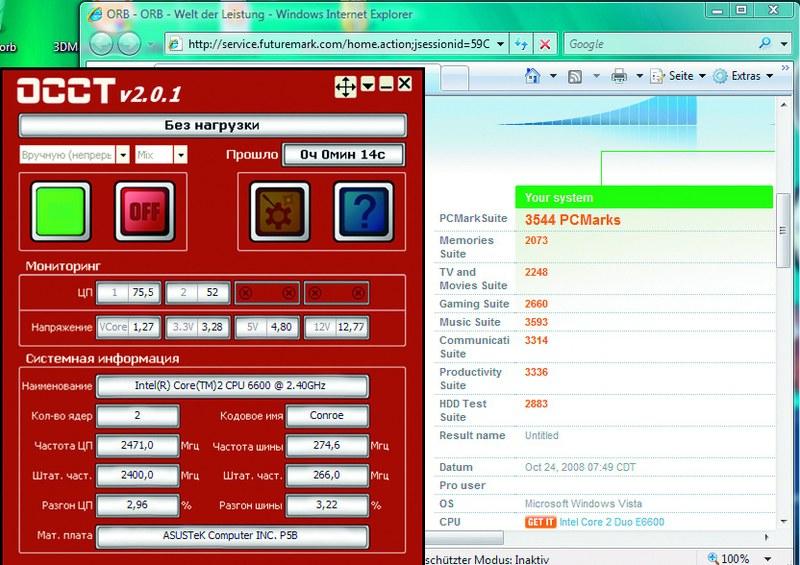 في حالة الراحة ، يُظهر OCCT أن AI NOS يزيد سرعة تشغيل الكمبيوتر بنسبة 2.96٪. في PCMark Vantage ، سجل الكمبيوتر 3544 نقطة ، وهو ما يزيد بنسبة 8٪ عما كان عليه قبل رفع تردد التشغيل. وعلى الرغم من صعوبة تصديق ذلك ، فإن أحدثها المعالج الأساسييعتمد i7 من Intel على شريحة BIOS (نظام الإدخال والإخراج الأساسي) التي تعود إلى الأيام الأولى لأجهزة الكمبيوتر المتوافقة مع x86. أساسي وظيفة BIOSهي تهيئة الأجهزة المتصلة باللوحة الأم بعد تشغيل طاقة الكمبيوتر. يتحقق BIOS من أدائها ، ويعين بعض معلمات التشغيل منخفضة المستوى (تردد ناقل النظام ، والجهود المختلفة ، وما إلى ذلك) وبعد ذلك فقط ينقل التحكم إلى نظام التشغيل.
في حالة الراحة ، يُظهر OCCT أن AI NOS يزيد سرعة تشغيل الكمبيوتر بنسبة 2.96٪. في PCMark Vantage ، سجل الكمبيوتر 3544 نقطة ، وهو ما يزيد بنسبة 8٪ عما كان عليه قبل رفع تردد التشغيل. وعلى الرغم من صعوبة تصديق ذلك ، فإن أحدثها المعالج الأساسييعتمد i7 من Intel على شريحة BIOS (نظام الإدخال والإخراج الأساسي) التي تعود إلى الأيام الأولى لأجهزة الكمبيوتر المتوافقة مع x86. أساسي وظيفة BIOSهي تهيئة الأجهزة المتصلة باللوحة الأم بعد تشغيل طاقة الكمبيوتر. يتحقق BIOS من أدائها ، ويعين بعض معلمات التشغيل منخفضة المستوى (تردد ناقل النظام ، والجهود المختلفة ، وما إلى ذلك) وبعد ذلك فقط ينقل التحكم إلى نظام التشغيل.
يعد رفع تردد التشغيل لجهاز الكمبيوتر من إعداد BIOS هو الأكثر موثوقية وفعالية ، ولكن لا يمكن لكل مستخدم للكمبيوتر معرفة جميع إعدادات BIOS الحديث. سنخبرك بكيفية القيام بذلك من نظام التشغيل Windows والحصول على أداء إضافي بنسبة 20٪. ستجد جميع البرامج اللازمة لذلك على قرص DVD المرفق بالمجلة أو في قسم التنزيل بالموقع.
التحضير: جمع المعلومات حول اللوحة الأم
قبل الشروع في الإجراءات النشطة ، من الضروري توضيح خصائص اللوحة الأم والمعالج وذاكرة الوصول العشوائي والإعدادات الحالية لهذه المكونات. يجب القيام بذلك من أجل الحصول على فكرة عن الحد الأقصى لتردد التشغيل والجهد الذي يمكن تطبيقه على الدوائر الدقيقة وحزمتها الحرارية وغيرها من المعلمات المهمة. خلاف ذلك ، نتيجة للإجراءات المتهورة ، فإنك تخاطر بإتلاف المكونات باهظة الثمن. هذا هو السبب في أن مصنعي اللوحات الأم لا يكتبون برامج التشغيل فحسب ، بل يكتبون أيضًا تطبيقات مختلفة على الأقراص الضوئية المزودة بمنتجاتهم والتي يمكن أن تزود المستخدم بجميع المعلومات الضرورية.
إذا لم تتمكن من العثور على القرص المضغوط الخاص بـ Drivers & Utilities ، أو لم يكن لديك أي تطبيقات من هذا القبيل ، فاستخدم برنامج CPU-Z الموجود على قرص DVD الخاص بنا كبديل. بعد تثبيته وتشغيله ، يمكنك معرفة النموذج المعالج المثبتوتردد الساعة ، بالإضافة إلى مثل هذه المعلمات المهمة لرفع تردد التشغيل كمضاعف (مضاعف) وتردد ناقل النظام (FSB المرتبط).
انقر فوق علامة التبويب Mainboard لتحديد إصدار BIOS وطراز مجموعة الشرائح المثبت على اللوحة الأم. ستخبرك علامتا التبويب "Memory" و "SPD" بكل ما تحتاج لمعرفته حول وحدات ذاكرة الوصول العشوائي. نوصي أيضًا بأخذ لقطات شاشة لجميع الإشارات المرجعية الأربعة وطباعتها حتى تتمكن من عرض هذه البيانات في أي وقت.
نقوم بعمل نسخة احتياطية من البيانات والتحكم في درجة الحرارة
يمكن أن يؤدي رفع تردد التشغيل إلى تلف المكونات وفقدان البيانات. سنخبرك أدناه بما عليك القيام به لحماية نفسك من هذه المخاطر.
حجز البيانات.إذا لم يتم تمهيد الكمبيوتر بعد رفع تردد التشغيل ، فإن إعادة تعيين إعدادات BIOS تساعد في أغلب الأحيان. للقيام بذلك ، تحتاج إلى العثور على وصلة مرور خاصة على اللوحة ، والتي تسمح لك بإعادة تعيين الإعدادات باستخدام وصلة مرور ، أو إزالة البطارية التي تشغل BIOS لبضع دقائق. ومع ذلك ، في بعض الحالات ، هناك خطر فقدان البيانات ، لذا قبل رفع تردد التشغيل ، يجب عليك حفظ جميع المعلومات المهمة - يمكن القيام بذلك يدويًا وباستخدام أدوات مساعدة خاصة - على سبيل المثال ، Norton Ghost أو Nero BackltUp.
التحكم في درجة الحرارة.هناك خطر آخر - ارتفاع درجة الحرارة. لذلك ، قبل رفع سرعة جهاز الكمبيوتر الخاص بك ، تحتاج إلى تثبيت واحد أو أكثر من برامج المراقبة. في حالة ارتفاع درجة حرارة مكونات الكمبيوتر الشخصي ، سيتم تقصير عمرها الافتراضي. بالإضافة إلى ذلك ، في حالة التعرض للحرارة الشديدة ، يمكن أن تفشل. في إعداد BIOS ، الذي يمكنك إدخاله بالضغط على مفتاح "Del" بعد تشغيل الكمبيوتر ، يوجد قسم يسمح لك بمشاهدة درجة حرارة المعالج وسرعة المروحة. يطلق عليه عادة "مراقبة الأجهزة" ، "حالة صحة الكمبيوتر" ، وما إلى ذلك.
للتحقق من درجة حرارة المكونات الرئيسية للكمبيوتر تحت الحمل ، نوصي باستخدام الأداة المساعدة SpeedFan ، والتي يمكن العثور عليها على قرص DVD الخاص بنا.
قم بتثبيته والتبديل إلى اللغة الروسية في قائمة "تكوين | خيارات | اللغة | الروسية". يعرض قسم "المقاييس" بيانات حول سرعة دوران المبردات ودرجة حرارة الأجهزة الرئيسية ، بالإضافة إلى قيم الفولتية المختلفة. تعتمد كمية البيانات المعروضة على طراز اللوحة الأم.
إذا لم تكن ترى هذه المعلومات ، فهذا يعني أن اللوحة المثبتة لا يدعمها البرنامج.
لرصد الحالة قرص صلبسبيدفان لديه S.M.A.R.T. صحيح ، على كمبيوتر الاختبار الخاص بنا مع نظام التشغيل نظام التشغيل Windows Vistaفي نهاية المطاف لم تنجح. إذا حدث لك نفس الشيء ، فقم بتثبيت برنامج HDDIife المماثل من قرص DVD الخاص بنا. في Vista ، يمكنك تضمين هذه الأداة في الشريط الجانبي ، لكنها لن تعرض جميع المعلومات هناك.
مقياس الاداء.ستحتاج إلى تثبيت برنامج آخر يقيس الأداء العام لجهاز الكمبيوتر الخاص بك. بالنسبة لنظام التشغيل Windows XP ، استخدم PCMagk 05 ، وبالنسبة لنظام التشغيل Vista ، استخدم PCMag Vantage. يمكن العثور على هذه البرامج عبر الإنترنت على موقع المطور على الويب على: www.futuremark.com.
بعد الإطلاق ، ستحتاج إلى تسجيل نسخة مجانية من خلال بريد إلكتروني.
قم بتثبيت PCMag ، قم بتشغيله وانقر فوق الزر "Run Benchmark". سيجري البرنامج سلسلة من الاختبارات ويقيس سرعة جهاز الكمبيوتر الخاص بك عند أداء مهام مختلفة يقوم بها مستخدم الكمبيوتر العادي ، مثل تشغيل الفيديو عالي الدقة وتحرير الصور وممارسة الألعاب وتصفح الإنترنت. أثناء هذا الإجراء ، لا تلمس الماوس ولوحة المفاتيح ، فقد يؤدي ذلك إلى نتيجة غير صحيحة. عند الانتهاء من الاختبار ، سيتم عرض رقم على الشاشة يميز الأداء العام لجهاز الكمبيوتر. كلما زاد حجمها ، زادت سرعة تشغيل الكمبيوتر. يمكن مقارنتها مع تلك التي ستظهر بعد رفع تردد التشغيل.
تحديث: تعد إصدارات برامج التشغيل و BIOS الأحدث دائمًا أفضل من الإصدارات الأقدم
بعد الانتهاء من الخطوات الموضحة أعلاه ، تحتاج إلى اتخاذ خطوة تحضيرية أخرى - تحديث BIOS وبرامج التشغيل الخاصة باللوحة الأم وبطاقة الفيديو. لا تهمل هذا ، لأن البرامج الثابتة وبرامج التشغيل الجديدة يمكن أن تخلق معجزة حقيقية.
تقدم الشركات المصنعة للوحات الأم وسائل مختلفة لـ تحديثات BIOS. على جهاز الكمبيوتر الخاص بنا للاختبار مع اللوحة الأم ASUS ، استخدمنا أداة تحديث ASUS الخاصة ، والتي تقوم تلقائيًا بالبحث عن الملفات وتنزيلها نسخة جديدة BIOS من موقع الشركة المصنعة ، ثم يقوم بتحديثه مباشرة من Windows. قبل أن تومض ، لا تنسى أن تفعل دعم BIOS القديم.
نصيحة.إذا كانت الشركة المصنعة للوحة الأم لا تقدم مثل هذه الأدوات المساعدة ، فعليك استخدام UniFlash و Dr. دوس تمهيد BIOSقرص يمكن تنزيله من www.wimsbios.com/biosutil.jsp.
لجمع معلومات حول الأجهزة المثبتة الأخرى ، استخدم برنامج Everest Home Edition ، والذي يمكنك العثور عليه على موقعنا على الويب: http://download.chip.eu/en.
تقوم هذه الأداة تلقائيًا بقراءة المعلومات حول جميع مكونات النظام. بعد ذلك ، حدد عنصر "معالج التقارير" من القائمة ، وقم بتعيين ملف تعريف "بيانات ملخص النظام فقط" وإخراجها إلى ملف HTML.
تتمثل مزايا مثل هذا التقرير في أنه يمكنك الوصول مباشرة إلى مواقع الويب الخاصة بالمصنعين منه باستخدام الروابط المضمنة. تحقق من موقع الشركة المصنعة على الويب بحثًا عن برامج تشغيل جديدة لأجهزتك وقم بتثبيتها. بعد ذلك ، قم بقياس سرعة جهاز الكمبيوتر الخاص بك مرة أخرى باستخدام مجموعة اختبار PCMark. على جهاز الكمبيوتر الخاص بنا ، ارتفعت النتيجة النهائية من 3260 إلى 3566 نقطة. وبالتالي ، فإن مكاسب الأداء بعد تحديث برامج التشغيل و BIOS كانت حوالي 9٪.
التشغيل الأوتوماتيكي: رفع تردد التشغيل بمساعدة المرافق الخاصة
حان الوقت الآن للانتقال مباشرة إلى رفع تردد التشغيل.
تقدم جميع الشركات المصنعة للوحات الأم تقريبًا أدوات مساعدة وأقسامًا خاصة في إعداد BIOS ، والتي يمكنك من خلالها رفع تردد التشغيل لجهاز الكمبيوتر الخاص بك تلقائيًا ، دون ضبط جميع المعلمات يدويًا. ستخبرك رقاقة كيف يتم ذلك باستخدام اللوحة الأم ASUS P5B كمثال. في حالات أخرى ، يكون تسلسل الإجراءات متماثلًا تقريبًا.
إذا قررت رفع تردد التشغيل لجهاز الكمبيوتر الخاص بك من Windows ، فستحتاج إلى أداة مساعدة خاصة من الشركة المصنعة للوحة الأم ، مثل Guru OS (Abit) أو Easy Tune (Gigabyte) أو ، في حالتنا ، AI Suite (ASUS).
للسماح لـ AI Suite برفع سرعة ساعة وحدة المعالجة المركزية تلقائيًا ، انتقل إلى قسم "AI NOS". حدد "يدوي" في "وضع NOS" واضبط "الحساسية" على "تلقائي". بعد ذلك ، ستكون الأداة المساعدة قادرة على زيادة سرعة ساعة المعالج تلقائيًا عند زيادة الحمل عليها. يجب عليك إعادة تشغيل جهاز الكمبيوتر الخاص بك حتى تصبح التغييرات سارية المفعول. بعد ذلك ، انتقل إلى إعداد BIOS وقم بتعيينه في "خيارات متقدمة | تكوين JumperFree "ضبط Ai" إلى "AI NOS" و "NOS Mode" إلى "تلقائي". ثم تحتاج إلى حفظ الإعدادات وتحميل Windows.
تحقق الآن من كيفية تصرف الكمبيوتر ومتى الأداة المساعدة ASUSسوف رفع تردد التشغيل عن المعالج. للقيام بذلك ، قم بتثبيت الأداة المساعدة OCST ، والتي يمكن تنزيلها من: www.ocbase.com/perestroika_en.
بعد البدء ، حدد الخيارين "يدوي (مستمر)" و "ميكس". اضغط على زر "On" واختبر الكمبيوتر للتسامح مع الخطأ لمدة 15 دقيقة. إذا لم يتم العثور على أخطاء أثناء الاختبار ، فهذا يعني أن رفع تردد التشغيل كان ناجحًا.
نصيحة.لو نظام التشغيللا يتم التحميل بعد رفع تردد التشغيل ، ثم يمكنك التراجع عن التغييرات التي تم إجراؤها على BIOS في "Advanced | تكوين الطائر الحر | ضبط AI.
زيادة سرعة التشغيل بدون اقتصاد: قم بإيقاف تشغيل التقنيات الموفرة للطاقة
إذا اجتاز الكمبيوتر اختبار التسامح مع الخطأ ، فأنت بحاجة إلى قياس مدى زيادة أدائه بعد إجراء جميع عمليات التلاعب. في حالتنا ، كانت النتيجة جيدة جدًا. ومع ذلك ، لن نتوقف عن أمجادنا حتى الآن ، لأن نقاط 3780 التي تم تسجيلها في PCMark Vantage لا تزال غير كافية بالنسبة لنا. إذا لم تكن راضيًا عن النتيجة التي تم تحقيقها ، فسيساعدك تعطيل بعض الخيارات في BIOS ، والتي يمكن أن تؤثر سلبًا على الأداء.
تحتاج أولاً إلى الانتقال إلى قسم "متقدم | تكوين وحدة المعالجة المركزية وتعطيل خيار "دعم C1E". تعمل هذه الميزة على تقليل استهلاك طاقة المعالج عن طريق خفض الجهد المطبق عليه (VCore) وبالتالي الحد من الحد الأقصى لتكرار تشغيله.
ابحث في "مجموعة الشرائح | تكوين Northbridge "عنصر" PEG Link Mode "وقم بتبديل قيمته إلى" Auto ". في القيم الأخرى لهذا الإعداد ، فإنه يرفع تردد الساعة لناقل PCi Express بنسبة تصل إلى 15٪. مضاعفة رفع تردد التشغيل يمكن أن يجعل جهاز الكمبيوتر الخاص بك غير مستقر.
بعد هذه التلاعبات ، زادت النتيجة في PCMark Vantage إلى 3814 نقطة. لم نتمكن من تحقيق أقصى حد ممكن لرفع تردد التشغيل لجهاز الكمبيوتر التجريبي (20٪ ، 3912 نقطة) باستخدام AI NOS ، لكن النظام عمل بثبات.
مع هذه الزيادة الطفيفة في تردد الساعة ، لن تضطر إلى التعامل مع ارتفاع درجة الحرارة. بعد ذلك ، سنخبرك بكيفية زيادة الأداء بشكل أكبر ، ولكن هذا يأتي مع بعض المخاطر.
فقط للمهنيين: في حدود الاحتمالات
مع مخاطر وخطر فشل المكونات ، ترتبط زيادة حقيقية في الإنتاجية - من 30 ٪ وما فوق. ومع ذلك ، ما إذا كان هذا النوع من رفع تردد التشغيل المفرط منطقيًا أم لا ، فالأمر متروك لك. في كلتا الحالتين ، يؤدي ذلك إلى تقليل عمر المكونات والاستثمار في تبريد الهواء أو الماء بكفاءة عالية. بطريقة أو بأخرى ، فإن السعي وراء كل نسبة أداء يجبرك على استخدام حتى أبعد أركان BIOS.
مع رفع تردد التشغيل اليدوي ، غالبًا ما تزيد من تردد ساعة ناقل النظام ، وبالتالي تزيد من أداء جميع مكونات النظام. لقد جربنا هذه الطريقة. ومع ذلك ، قبل القيام بذلك ، تحتاج إلى إجراء بعض التغييرات المهمة على BIOS.
إعداد النظام.تثبيت في "متقدم | تكوين JumperFree "ضبط" Ai Tuning "على" يدوي ". اضبط تردد حافلات PCI و PCI Express يدويًا. اضبط قيمة "تردد PCI Express" و "وضع مزامنة ساعة PCI" على 100 و 33.33 على التوالي. تحتاج أيضًا إلى ضبط تردد الذاكرة. حدد الحد الأدنى للقيمة في حقل "تردد الذاكرة الحيوية" (على اللوحة الأم لدينا لوحة ASUSР5В - "DDR2-533 Mhz") ، بعد زيادة تردد ساعة ناقل النظام ، يجب تغييره إلى التردد الأصلي.
قم أيضًا برفع الجهد المطبق على رقائق الذاكرة بشكل طفيف. الجهد الاسمي لوحدات الذاكرة الخاصة بنا هو 1.8 فولت (معيار DDR2) ، وقمنا بزيادته بمساعدة عنصر "Memory Voltage" إلى 1.9V. انتقل إلى "Advanced | شرائح | تكوين نورثبريدج. في القسم الفرعي "تكوين توقيت DRAm بواسطة SPD" ، قم بتعيين القيمة إلى "معطل" وقم بتغيير القيم التالية: CAS Latency: 5 ، RAS # إلى CAS # Delay: 5 ، RAS # Precharge: 5 ، RAS # Activate: 15. اترك باقي الإعدادات بدون تغيير أو اضبطها على "تلقائي".
الآن أهم شيء: نظرًا لأن المعالج سيعمل بتردد أعلى ، فسيحتاج إلى جهد إمداد أعلى.
ولكن ماذا؟ في حالة المبالغة في ذلك ، قد يسخن المعالج أو يحترق.
مع التبريد السيئ ، سيتم تقليل عمر الخدمة بشكل كبير. إذا قمت بتعيين القيمة منخفضة جدًا ، فسيكون الكمبيوتر غير مستقر.
لذلك ، نوصي بالقيام بما يلي: اكتشف الجهد الاسمي لطراز المعالج الخاص بك (باستخدام CPU-Z أو على الإنترنت) ، انتقل إلى موقع ويب به قاعدة بيانات لرفع تردد التشغيل للمعالج (على سبيل المثال ، www.overclockers.ru) وانظر إلى إحصائيات رفع تردد التشغيل لهذا الجهاز. يرجى ملاحظة أن كل مثيل فردي للمعالج فريد من نوعه بطريقته الخاصة ، لذلك لا يجب تعيين القيم الموجودة على الإنترنت على الفور. ارفع التوتر تدريجيًا. بالنسبة لاختبارنا لوحدة المعالجة المركزية ثنائية النواة (Core 2 Duo E6600) ، يمكن اعتبار الفولتية فوق 1.45 فولت خطيرة ، خاصة عند استخدام التبريد التقليدي.
كسر سرعة الكمبيوتر.تم تعيينه في BIOS ضمن "خيارات متقدمة | تكوين الطائر الحر | تردد FSB "، والتي ستكون أعلى بحوالي 20 ميغاهرتز من القيمة الاسمية. قم بإجراء اختبار التسامح مع الخطأ بعد ذلك باستخدام الأداة المساعدة OCST في Windows. راقب درجة حرارة المعالج. في Windows ، يمكن القيام بذلك باستخدام AI Suite أو SpeedFan أو OCST. يجب ألا تتجاوز درجة حرارة المعالج 65-70 درجة مئوية. القيم الأعلى خطيرة.
إذا كان النظام مستقرًا ، ارفع "تردد FSB" أكثر قليلاً. في حالة حدوث مشاكل ، قم بخفض القيمة بخطوات 10 ميجا هرتز حتى يعمل Windows بدون أخطاء.
تحسين الذاكرة.عند تحديد مستوى سرعة الساعة الأمثل الذي يعمل عنده النظام بثبات ولا يسخن ، قم بالتغيير في "Advanced | خيارات تكوين Chipset North Bridge "لوحدات الذاكرة. قم بتقليل قيمة "CAS Fatency" إلى "3" وحاول بدء تشغيل Windows. إذا لم يتم تمهيد نظام التشغيل ، قم بتغييره إلى "4". تحتاج أيضًا إلى تغيير "RAS إلى CAS Delay" و "RAS Precharge". بالنسبة لـ "RAS Activate to Precharge" أدخل "10". المبدأ الأساسي: كلما انخفضت قيمة هذه المعلمات ، المسماة بالتوقيتات أو تأخيرات الذاكرة ، زادت سرعة عملها. ومع ذلك ، لا يمكن أن تعمل جميع وحدات الذاكرة بزمن انتقال منخفض. للعمل على وجه اليقين ، يمكنك الدوران وحدة النظامودراسة شرائح الذاكرة - عادةً ما يكون عليها ملصق يشير إلى قيم الجهد الاسمي والتأخيرات.
نتيجة.
تمكنا من رفع سرعة ساعة المعالج يدويًا من 2.4 إلى 3.058 جيجا هرتز. هذا يعني زيادة في الأداء بنسبة 27٪ أو ما يصل إلى 3983 نقطة في PCMark Vantage. من المستحيل تحقيق المزيد دون استبدال نظام التبريد. بعد عملية رفع تردد التشغيل هذه ، بدأت بعض الألعاب في العمل بشكل أسرع بشكل ملحوظ.
رفع تردد التشغيل لبطاقة الفيديو
بطاقة الفيديو مجهزة بـ BIOS وذاكرة ومعالج. ستساعد CHIP على زيادة أداء محول الفيديو على مثال بطاقة الرسومات مع شريحة NVIDIA.
على اللوحات التي تحتوي على شرائح AMD ، يتم ذلك بطريقة مماثلة.
أدوات التحضير.لزيادة سرعة بطاقة الفيديو عن طريق تحرير BIOS ، ستحتاج إلى أدوات مساعدة خاصة - NiBiTor للوحات NVIDIA أو ATI BIOS Editor و RaBiT لـ لوحات AMD. بالإضافة إلى ذلك ، يلزم وجود حزمة معيارية لقياس الأداء: برنامج 3DMark 0b لنظام التشغيل Windows XP أو برنامج 3DMark Vantage لنظام التشغيل Vista. قم بتثبيت برنامج قياس الإنتاجية وأخذ قياسات التحكم. كما في حالة اللوحة الأم ، فإنها ستصبح دليلك. مستخدم من قبلنا نفيديا غيفورسيسجل 8800 GTS 8760 نقطة قبل رفع تردد التشغيل.
نقوم بحفظ BIOS لبطاقة الفيديو.إذا كنت تمتلك بطاقة رسومات NVIDIA ، فالرجاء تثبيت برنامج NiBiTor الموجود على قرص DVD الخاص بنا.
انتقل إلى "أدوات | قراءة BIOS | حدد الجهاز "واقرأ BIOS الخاص ببطاقة الرسومات. الآن استخدم "أدوات | قراءة BIOS | قراءة في ملف "، احفظ ملف ROM في HDDوأخيرًا باستخدام الأمر "ملف | افتح BIOS "افتح الملف الذي حفظته في NiBiTor. يجب أن تشاهد الآن بيانات بطاقة الرسومات.
نرفع التردد.تعد زيادة سرعة الساعة لبطاقة الرسومات من خلال BIOS أكثر خطورة من نفس الإجراء مع اللوحة الأم. إذا حدث خطأ ما ، فلن تتمكن بعد الآن من الدخول إلى برنامج NiBiTor واستعادة التغييرات بدون بطاقة فيديو PCI. كخيار ، نقترح عليك تنزيل ملف جاهز للاختبار إصدارات BIOSمن الموقع www.mvktech.net أو قم بزيادة سرعة بطاقة الفيديو دون تعديل BIOS باستخدام الأداة المساعدة RivaTuner (www.nvworld.ru). لتحديث BIOS ، ستحتاج إلى إنشاء قرص تمهيد MS-DOS (www.bootdisk.com). على ذلك ، تحتاج إلى حفظ BIOS المعدل والأداة المساعدة nvflash.exe. قم ببدء تشغيل الكمبيوتر من القرص المرن واستبدال BIOS الخاص ببطاقة الرسومات بـ nvflash.
نتيجة.
بعد رفع تردد التشغيل ، سجل نظام الاختبار لدينا 9836 نقطة في برنامج 3DMark ، وهو ما يتوافق مع زيادة في الأداء بنسبة 10 بالمائة. في الوقت نفسه ، زاد تردد الساعة الأساسية من 515 إلى 570 ميجاهرتز.
على القرص: أدوات للرصد ورفع تردد التشغيل
CPU-Z - تفاصيل حول وحدة المعالجة المركزية وذاكرة الوصول العشوائي واللوحة الأم.
SpeedFan - مراقبة درجات الحرارة المختلفة والجهد وسرعات المروحة.
HDDIife - برنامج لمراقبة الدولة محركات الأقراص الصلبة.
AMD OverDrive- برنامج لرفع تردد التشغيل لأجهزة الكمبيوتر بمكونات AMD.
NiBiTor هو محرر BIOS لبطاقات الفيديو يعتمد على وحدات معالجة الرسومات NVIDIA.